
Asus Zenbook UX303L
Wiederholung: 13
Gepostet: 15.05.2008
Hallo, dies ist eigentlich für Zenbook UX303UA (keine Option bei der Auswahl des Geräts). Wie auch immer, ich habe mehrere Asus-Laptops im Einsatz, die nicht bald nach der Installation des Microsoft Windows 10-Updates vom Frühjahr 2018 - 1803 hochfahren. Es wird nur auf einem schwarzen Bildschirm gestartet, und wenn Sie das Touchpad bewegen, dreht sich der Mauszeiger nur blau Rad. Microsoft sagt, dass es ein Problem mit Treibern / BIOS sein muss, und Asus sagt, dass es ein Problem mit dem Microsoft-Update sein muss. Ich frage mich, ob jemand anderes dieses Problem hatte und ob er es beheben konnte.
Wenn Sie während des Startvorgangs F9 drücken, funktioniert dies auf diesen Laptops nicht. Es soll die versteckte Partition anzeigen, mit der ich auf die Werkseinstellungen zurücksetzen kann. Die einzige Option, die ich tun kann, ist, irgendwann in die erweiterten Microsoft-Optionen zu gelangen und den PC zurückzusetzen. Es wird jedoch nur auf das 1803-Update zurückgesetzt. Nach einigen Neustarts nach dem Zurücksetzen tritt das gleiche Problem wieder auf. Jemand bitte helfen !!
Vielen Dank
So reparieren Sie Ihre Xbox 360
2 Antworten
Gewählte Lösung
 | Rep: 316,1k |
Hallo,
Haben Sie eine Win 10 USB-Wiederherstellungs-CD?
Wenn nicht, können Sie einen von jedem bekannten funktionierenden Win 10-PC erstellen.
Sie benötigen ein 8-GB-Flash-Laufwerk und 40-60 Minuten Zeit.
Samsung Galaxy S6 plötzliche Batterieentladung
Gehen Sie auf dem Host-PC zu Systemsteuerung> Wiederherstellung und suchen Sie den Link zum Erstellen des Wiederherstellungs-USB-Laufwerks
Sobald Sie das Laufwerk haben, starten Sie den Laptop und rufen Sie das BIOS auf.
Ändern Sie die Startreihenfolge in die erste Startoption für das USB-Laufwerk und aktivieren Sie auch Legacy USB (oder CSM - Sie sind sich bei Ihrem Laptop nicht sicher, welches vorhanden ist). Speichern Sie die Änderungen und starten Sie den Laptop mit angeschlossenem USB neu.
Es sollte in der Windows-Wiederherstellungsumgebung gestartet werden und dann prüfen, ob es im abgesicherten Modus gestartet wird. (Fehlerbehebung> Erweitert> Starteinstellungen)
Dies ist möglicherweise eine vorübergehende Lösung, um Windows 10 erneut zu installieren. Sobald Microsoft das 1803-Update automatisch installiert, tritt dasselbe Problem erneut auf. Ich habe meinen PC bereits einige Male zurückgesetzt. Mein Hauptziel ist es also, jemanden zu finden, der das gleiche Problem hatte und es lösen konnte. - Danke noch einmal
Hallo,
Die Absicht meiner Antwort war nicht, Windows wieder auf die vorherige Version zu installieren. Es war zu sehen, ob es mit dieser neuen Version im 'abgesicherten Modus' starten würde.
Wenn Sie über USB und den ausgewählten abgesicherten Modus in das WRE hätten gelangen können, entfernen Sie beim Neustart des Laptops den USB-Stick, damit er von der Festplatte startet, und sehen Sie, was passiert.
Wenn Sie im abgesicherten Modus zum Desktop OK gelangen, liegt entweder ein Treiberproblem oder ein Programm eines Drittanbieters (A / V?) Vor, das möglicherweise den normalen Start verhindert.
Wenn es im abgesicherten Modus nicht OK startet, besteht immer die Möglichkeit, die Startreparatur zu versuchen. von WRE.
Dies funktioniert möglicherweise nicht mit einem Wiederherstellungs-USB der Version 1709, sodass Sie möglicherweise das neueste Wiederherstellungslaufwerk (Tool zur Medienerstellung) von MS herunterladen müssen. Ich weiß nicht, ob dies der Fall ist oder nicht.
 | wie man Wärmeleitpaste aufträgt | Wiederholung: 1 |
Ich denke, was Sie brauchen, ist die einfachste Lösung. Beginnen Sie mit ausgeschaltetem ASUS-Laptop.
Drücken Sie dann gleichzeitig den POWER-Schalter + DELETE und lassen Sie die Ein- / Aus-Taste los, während Sie DELETE einige Sekunden lang gedrückt halten. Dann loslassen. Sie sollten etwas hören, um zu surren - das ist das Aufwachen Ihrer Festplatte. Nach dem grauen Bildschirm wird plötzlich ein altmodischer Startbildschirm angezeigt. Sie können den Cursor verwenden, um zur Registerkarte BOOT zu gelangen. Klicken Sie dann auf verschiedene Optionen wie Schnellstart, um sie zu aktivieren oder zu deaktivieren, und aktivieren Sie sie dann im Popup-Fenster. Versuchen Sie, im minimalen abgesicherten Basismodus zu starten. Drücken Sie F10, um zu speichern und zu beenden.
Die Festplatte arbeitet weiterhin hinter dem grauen Bildschirm, und plötzlich wird Ihr normaler Windows-Desktop-Bildschirm angezeigt. Warten Sie einige Minuten, bis alle üblichen Symbole angezeigt wurden, bewegen Sie den Cursor jedoch weiter. Wenn alle üblichen Desktopsymbole angezeigt werden, sehen sie möglicherweise immer noch wie Leerzeichen aus - Sie befinden sich im abgesicherten Modus.
Gehen Sie dann nach unten und klicken Sie auf die Windows-Schaltfläche, um auf die Ausschalttaste zuzugreifen und sie ordnungsgemäß auszuschalten.
Überprüfen Sie beim nächsten Einschalten alle Ihre Grafiktreiber.
Bruce Riley










